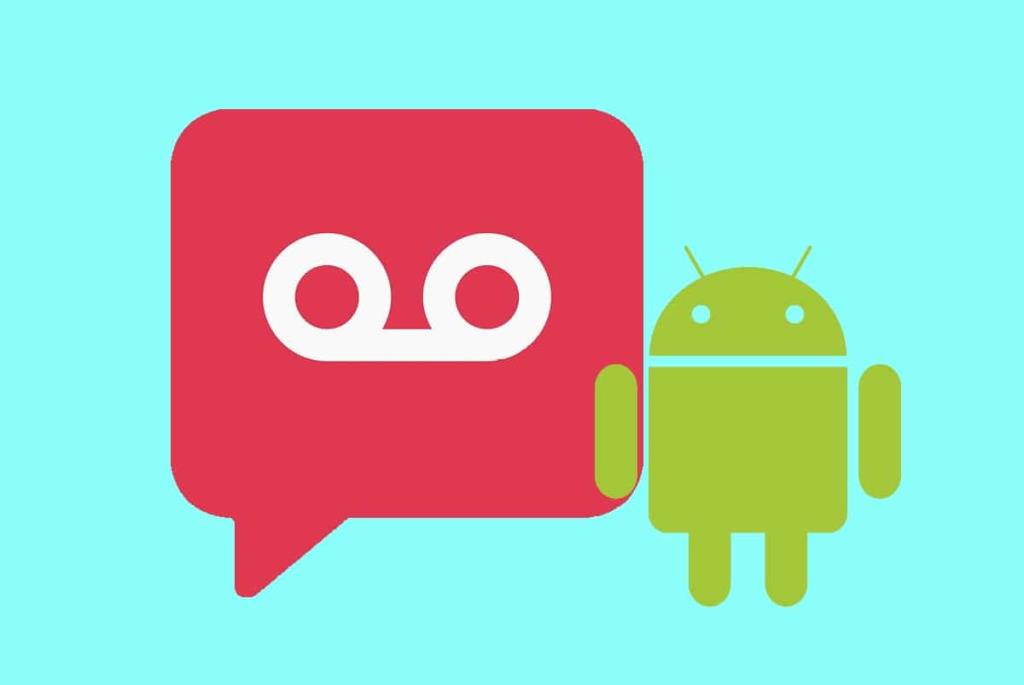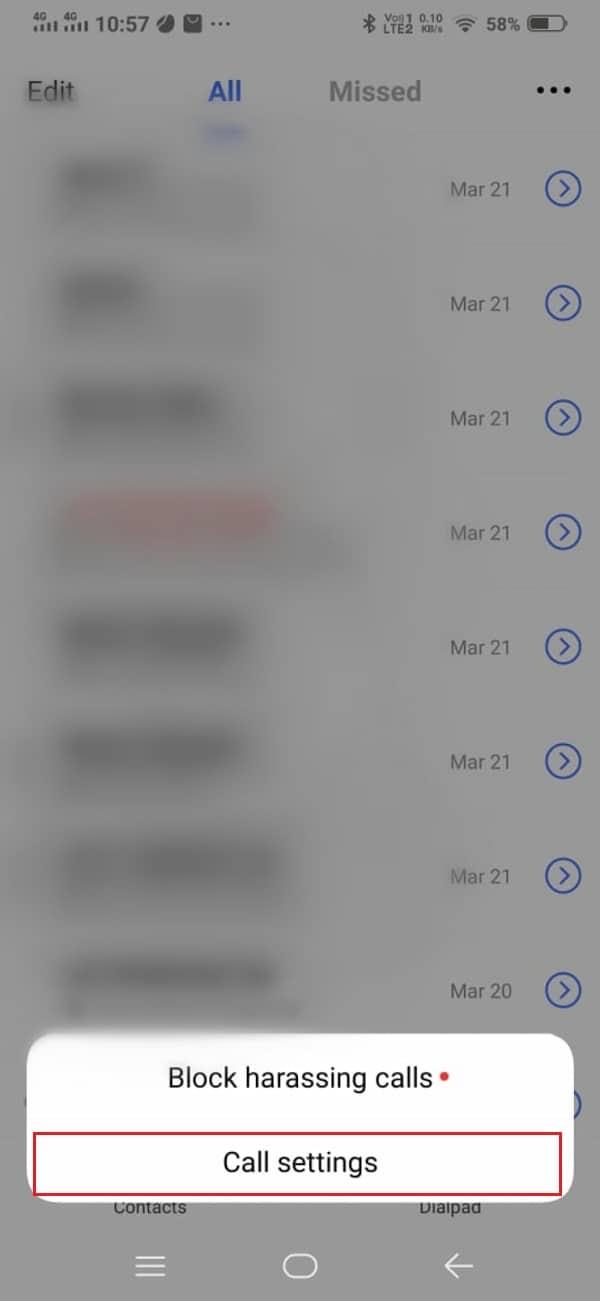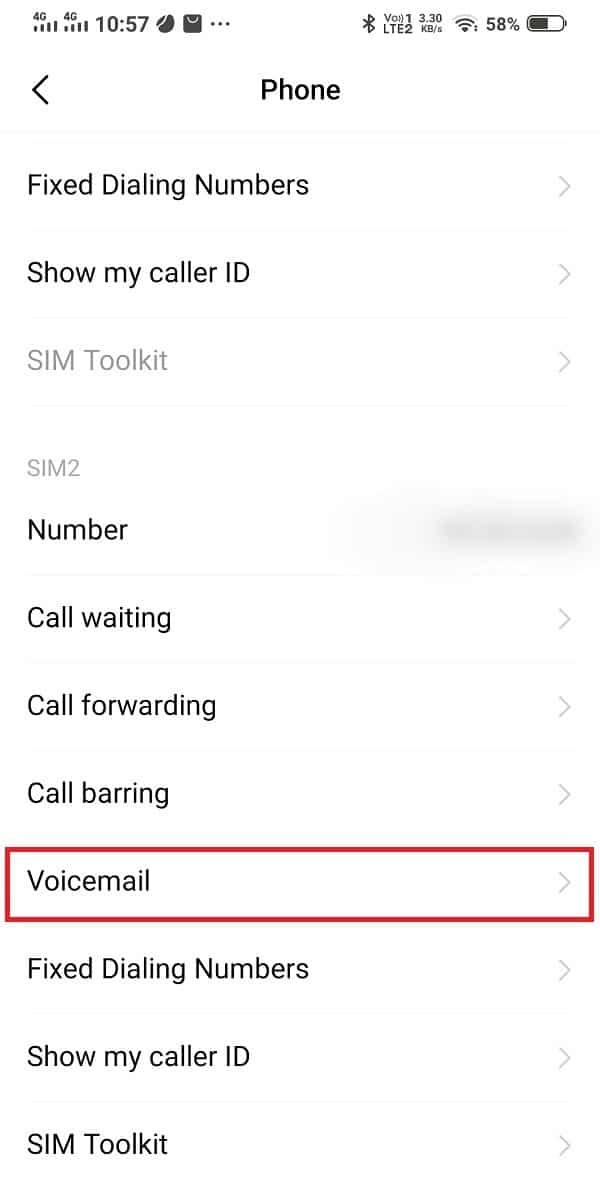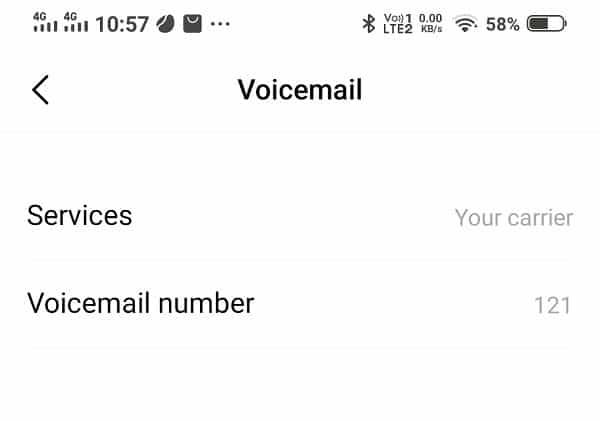Voicemail-Systeme sind großartig, da sie praktisch sein können, wenn Sie keinen Zugriff auf Ihr Telefon haben oder Ihr Telefon möglicherweise nicht über genügend Akku verfügt. Ihre Kontakte können Ihnen ganz einfach Voicemail-Nachrichten senden, wenn Ihr Telefon ausgeschaltet oder nicht erreichbar ist. Sie können später alle Ihre Voicemails abhören und nach Belieben damit umgehen.
Möchten Sie Ihr Telefon ausschalten und mit Ihren Lieben in den Urlaub fahren? Nun, Sie können dies tun, indem Sie Ihr Voicemail-System auf Ihrem Gerät einrichten. So verpassen Sie keinen wichtigen Anruf und können später zurückrufen. Dies ist jedoch nur möglich, wenn Ihre Voicemail auf Ihrem Gerät ordnungsgemäß funktioniert. Wir verstehen, dass es frustrierend sein kann, wenn Ihre Voicemail auf Ihrem Android-Telefon nicht funktioniert und die Anrufe nicht direkt an Ihre Voicemail weitergeleitet werden. Sie können unserem Leitfaden folgen. Wir sind hier mit einigen Möglichkeiten, um zu beheben, dass Voicemail auf Android nicht funktioniert.
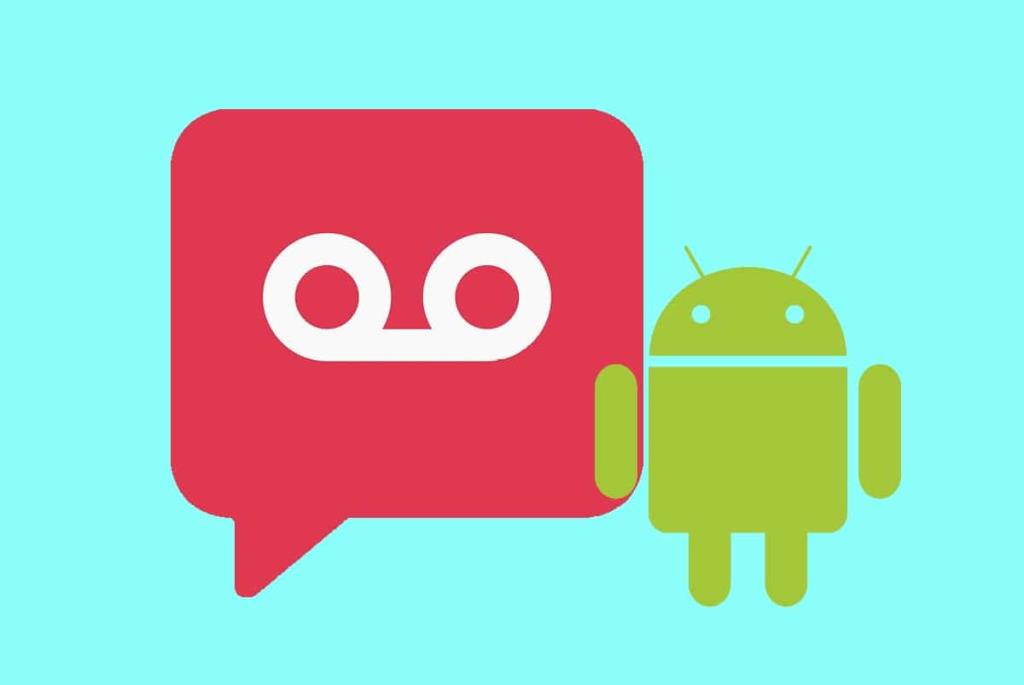
Inhalt
5 Möglichkeiten, um zu beheben, dass Voicemail auf Android nicht funktioniert
Wir listen einige Methoden auf, um zu versuchen, den Voicemail-Fehler auf Ihrem Android-Gerät zu beheben:
Methode 1: Überprüfen Sie die Voicemail-Einstellungen
Die erste Methode besteht darin, Ihre Voicemail-Einstellungen zu überprüfen. Manchmal sind die Voicemail-Einstellungen falsch eingestellt und Sie erhalten möglicherweise keine Voicemails auf Ihrem Gerät. Sie können Ihre Voicemail-Einstellungen über Ihre Telefon-App überprüfen.
1. Öffnen Sie Ihre Telefonanruf-App auf Ihrem Gerät und tippen Sie auf die drei vertikalen oder horizontalen Punkte in der oberen rechten Ecke des Bildschirms.

2. Gehen Sie nun je nach Option auf Ihrem Gerät zu Einstellungen oder Anrufeinstellungen .
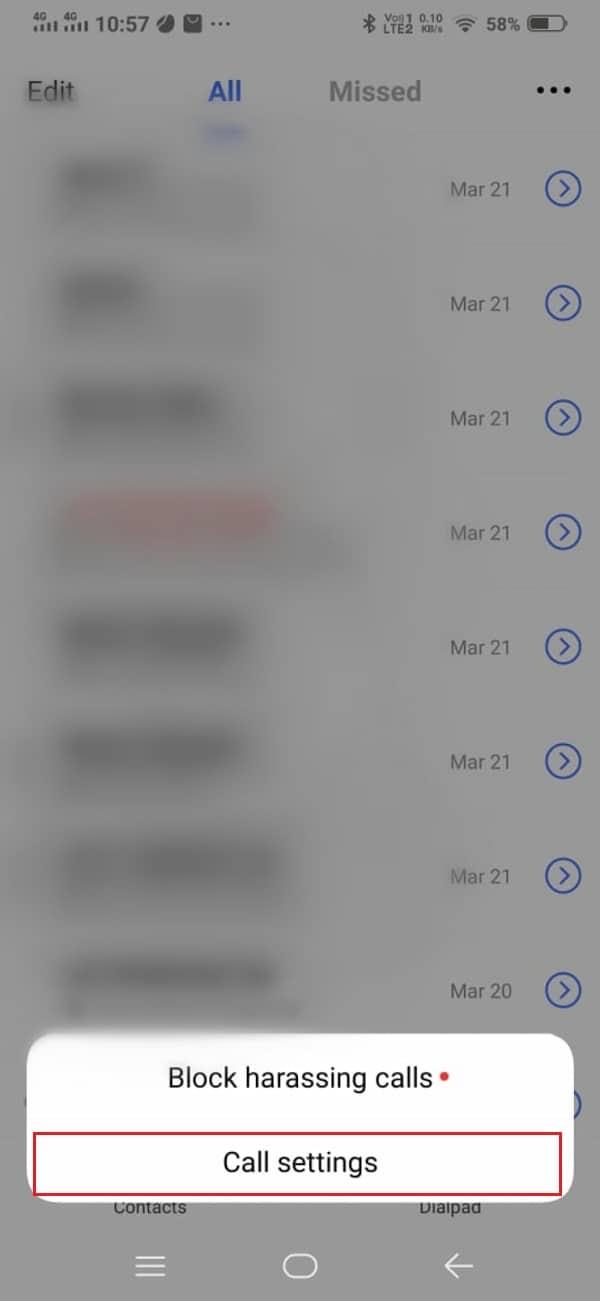
3. Scrollen Sie nach unten und öffnen Sie Voicemail.
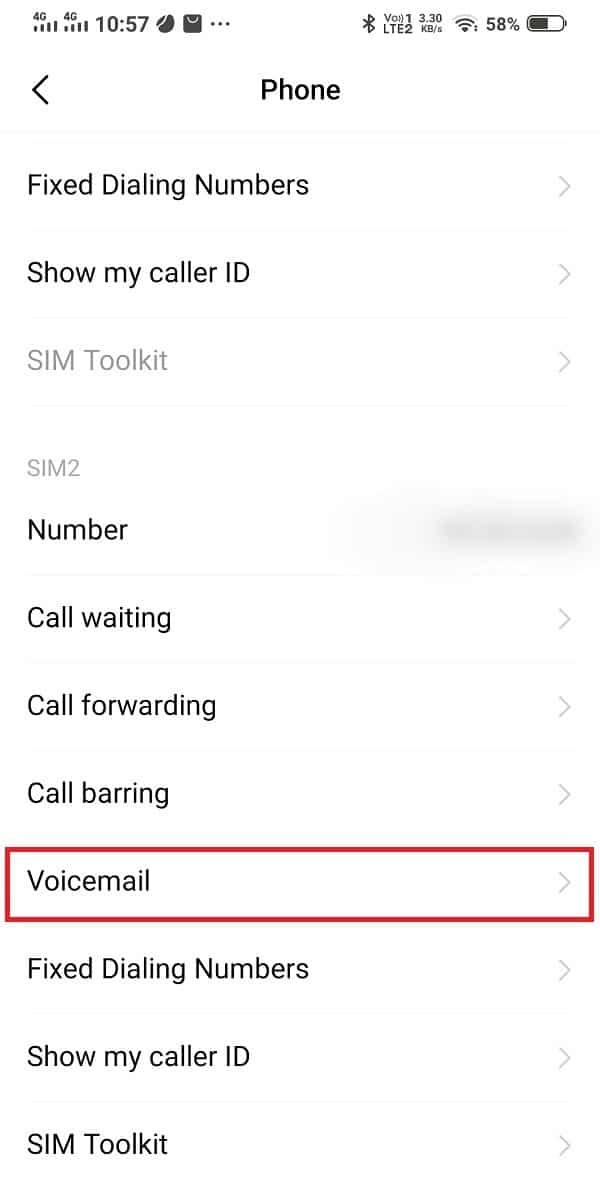
4. Überprüfen Sie im Abschnitt Voicemail Ihre Voicemail-Konfiguration. Stellen Sie sicher, dass Sie den richtigen Netzbetreiber für Ihre Voicemail auswählen.
5. Sie können auch Ihre Voicemail-Nummer überprüfen und einstellen . Ihre Voicemail-Nummer ist die Nummer, die Sie anrufen können, um Ihre Voicemail-Nachrichten abzuhören. Wenn auf Ihrem Gerät keine Voicemail-Nummer eingerichtet ist, können Sie nicht auf Ihr Voicemail-System zugreifen.
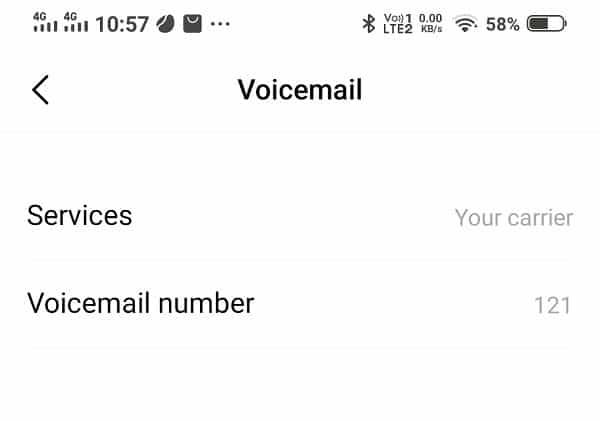
Methode 2: Verwenden Sie eine Voicemail-App eines Drittanbieters
Sie können eine Voicemail-App eines Drittanbieters nur auf Ihrem Gerät installieren, wenn Ihr Netzbetreiber dies unterstützt. Diese Voicemail-Apps von Drittanbietern können Ihnen helfen, die Voicemail zu beheben, die bei dem Android- Problem nicht funktioniert . Es gibt mehrere Apps im Google Play Store , die Sie auf Ihrem Gerät installieren können. Einige dieser Apps sind visuelle Voicemail, Voxist, kostenlose visuelle Voicemail und andere solche Apps.
Methode 3: Stellen Sie sicher, dass Ihr Gerät über eine ordnungsgemäße drahtlose Verbindung verfügt
Möglicherweise haben Sie schlechte drahtlose Verbindungen auf Ihrem Gerät, und dies kann der Grund dafür sein, dass Sie nicht auf Ihre Voicemail-Nachrichten zugreifen oder diese abrufen können. Ihr Gerät muss über eine drahtlose Verbindung verfügen, um auf Ihr Voicemail-System zuzugreifen, Voicemail-Nachrichten herunterzuladen oder sogar Voicemail-Benachrichtigungen zu erhalten. Daher müssen Sie auf Ihrem Gerät für ordnungsgemäße drahtlose Verbindungen sorgen.
Lesen Sie auch: So greifen Sie auf Voicemail-Nachrichten auf einem Android-Telefon zu
Methode 4: Aktualisieren Sie die Voicemail-App
Wenn Sie die vom Mobilfunkanbieter ausgestellte Voicemail-App verwenden, können Sie überprüfen, ob App-Updates verfügbar sind. Wenn Sie eine alte Version verwenden, funktioniert Ihre Voicemail auf Ihrem Gerät nicht richtig.
Methode 5: Wenden Sie sich an die Hotline Ihres Mobilfunkanbieters
Wenn keine der oben genannten Methoden für Sie funktioniert, können Sie Ihren Netzbetreiber anrufen, um das Problem mit der nicht funktionierenden Voicemail zu beheben. Möglicherweise liegt ein technisches oder internes Problem mit Ihren Voicemail-Einstellungen vor, das Sie mit Hilfe Ihres Netzbetreibers beheben können.
Häufig gestellte Fragen (FAQs)
Q1. Wie repariere ich meine Voicemail auf Android?
Um Ihre Voicemail auf Android zu reparieren, können Sie Ihre Voicemail-Einstellungen aufrufen. Öffnen Sie Ihre Telefon- App > tippen Sie oben auf die drei Punkte > Einstellungen > Voicemail . Prüfen Sie, ob die Voicemail-Einstellungen korrekt sind.
Q2. Warum erhalte ich meine Voicemails nicht?
Sie erhalten möglicherweise keine Voicemails auf Ihrem Gerät, wenn Sie kein Voicemail-System auf Ihrem Gerät eingerichtet haben. Stellen Sie daher sicher, dass Sie auf Ihrem Gerät ein Voicemail-System einrichten. Ein weiterer Grund, warum Sie möglicherweise keine Voicemails erhalten, sind falsche Voicemail-Einstellungen.
Q3. Wie aktiviere ich Voicemail auf Android?
Gehen Sie wie folgt vor, um Voicemail auf Ihrem Gerät zu aktivieren.
- Öffnen Sie Ihre Telefon-App.
- Tippen Sie auf die drei Punkte oben rechts auf dem Bildschirm.
- Gehe zu den Einstellungen.
- Tippen Sie auf Voicemail.
- Richten Sie nun eine Voicemail-Nummer ein, die Sie anrufen, um auf Ihre Voicemail-Nachrichten zuzugreifen.
- Wählen Sie unter Dienste den richtigen Anbieter aus.
Empfohlen:
Wir hoffen, dass diese Anleitung hilfreich war und Sie beheben konnten, dass Voicemail unter Android nicht funktioniert . Wenn Sie noch Fragen zu diesem Artikel haben, können Sie diese gerne im Kommentarbereich stellen.